- Auteur Lauren Nevill [email protected].
- Public 2024-01-11 01:06.
- Dernière modifié 2025-01-23 15:19.
Le navigateur Opera (à partir de sa neuvième version) dispose d'un utilitaire très pratique appelé "panneau express". Ce sont neuf fenêtres (dans les dernières versions, elles peuvent être personnalisées) avec les pages dont vous avez personnellement le plus besoin, qui apparaissent lorsque vous démarrez le navigateur ou lorsque vous créez un nouvel onglet. Que faire si le panneau express cesse d'apparaître ?
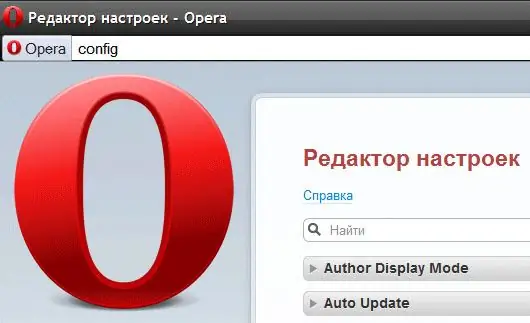
Il est nécessaire
Navigateur Opera
Instructions
Étape 1
Par défaut, le panneau express d'Opera est activé et pour y accéder, il suffit de cliquer sur le bouton "Nouvel onglet" (ou le raccourci clavier Ctrl + T). Mais si, pour une raison quelconque, vous avez perdu ce panneau pratique et qu'au lieu de cela, une fenêtre vide a commencé à s'ouvrir, vous ne pouvez l'activer que de manière non standard. Pour une raison quelconque, les fabricants de navigateurs n'ont pas pensé à apporter le contrôle express du panneau aux paramètres généraux. Pour accéder aux paramètres dont nous avons besoin, vous devez ouvrir une page vierge et taper dans la barre d'adresse: opera: config Il n'est pas nécessaire de taper manuellement, vous pouvez copier-coller et appuyer sur la touche Entrée. Cela chargera l'éditeur de préférences d'Opera.
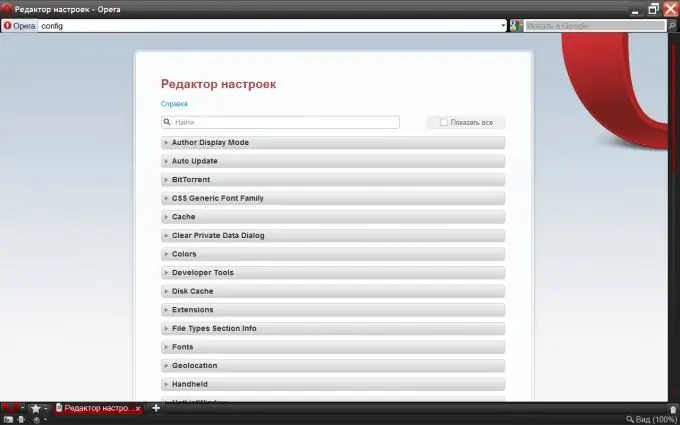
Étape 2
Dans celui-ci, nous avons besoin d'une section appelée "User Prefs". Étant donné que les sections sont classées par ordre alphabétique, vous devriez la rechercher presque à la fin de la liste. Cliquez sur le titre et une longue liste de paramètres s'ouvre.
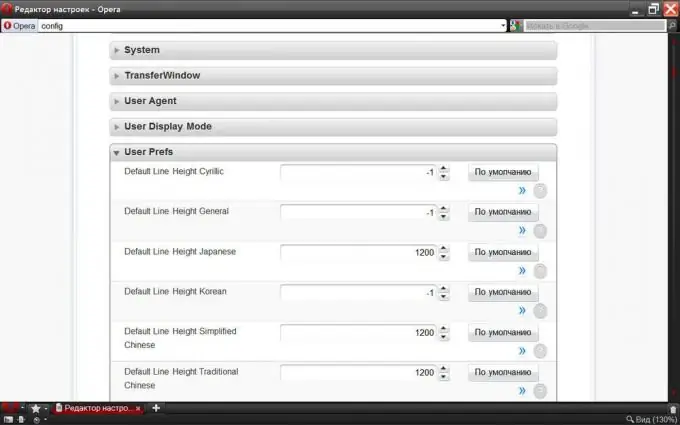
Étape 3
Nous sommes intéressés par un paramètre nommé "Speed Dial State". Afin de ne pas le rechercher "manuellement", appuyez sur Ctrl + F et dans la fenêtre de recherche qui s'ouvre, tapez "composer s" (sans les guillemets).
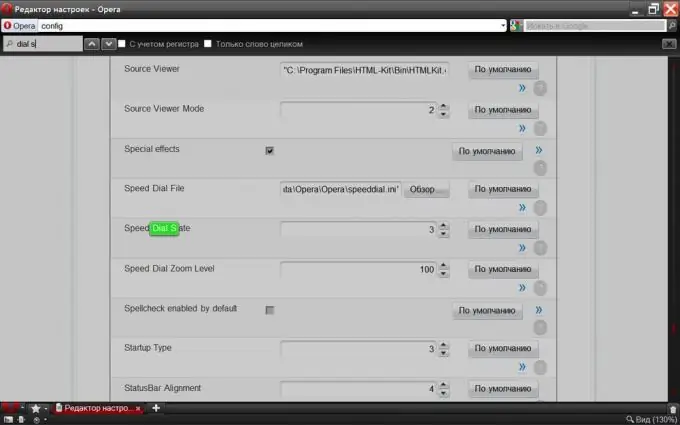
Étape 4
Pour que le panneau express fonctionne tel qu'il est affecté par défaut, ce paramètre doit être défini sur un. Quelles sont les autres options possibles peuvent être consultées en cliquant sur l'icône de question.
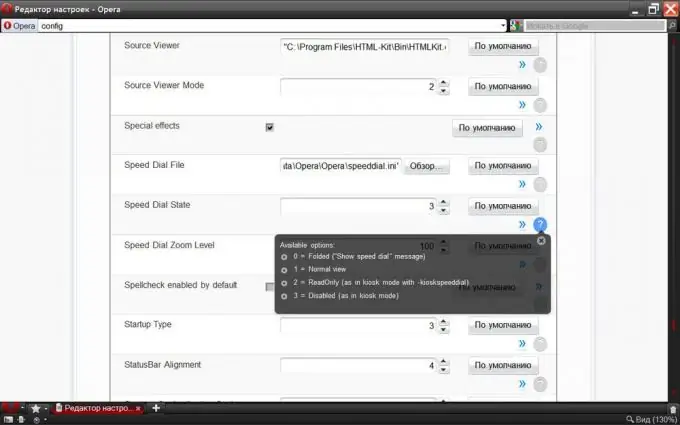
Étape 5
Il reste maintenant à valider les modifications apportées - allez à la fin de la page (touche HOME) et appuyez sur le bouton "Enregistrer".






